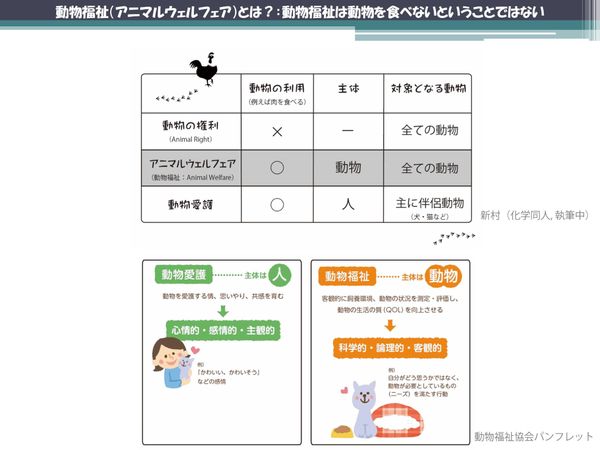 PR
PR2024.10.10
将来は卵1パックの価格が2倍に? 多くの日本人が知らない世界の新潮流、「動物福祉」とは
おさとエクセル【#021】DATE関数の使い方(基本)(全1記事)
リンクをコピー
記事をブックマーク
おさ氏:どうもみなさん、こんにちは。「おさとエクセル」のおさです。今日は日付と時刻の関数に関して勉強していきます。
日付と時刻の関数を勉強するときに、全体的に言えることなのですが、必ず「シリアル値」という概念とセットで覚えるようにしておいてください。
シリアル値に関しては、もうすでにほかの動画で説明してるので、もしわからない方がいらっしゃったら、「おさとエクセル シリアル値」みたいな感じで適当に検索して探してみてください。
今日はそのなかから「DATE関数」というものを勉強するんですが、DATE関数は単体で覚えていても正直あんまり使えない関数です。のちのち、IF関数とか、いろんな関数を組み合わせることで意味の成すものなんだなというふうにわかってくるかと思うので、今回は引数の指定の仕方であったり、そういうものを覚えていきましょう。
最後に、基本的になどんな機能を果たす関数なのかというのを説明すると、DATE関数というのは、引数に指定した日付に対応するシリアル値を返す関数です。
たぶんみなさん、もうほとんどの方は「なんのこっちゃ?」と思った方いらっしゃるかと思います(笑)。ですので、ここは具体的に見て、どんなものなのかというのをコンセプトをつかむようにしてください。どうぞよろしくお願いいたします。
では、このようなシートをご用意いたしました。まずこちらですね。こちらの表を見てみると、年・月・日と、2015年1月2日というふうな表があります。これを用いてDATE関数作っていきます。

いつもどおり「=」で始めて、括弧と。このあとどんな引数指定するのかを見てみましょう。こんな感じですね。

括弧で始めて、まず「年」を打って「月」、次に「日」ですね。その間にはしっかりコンマで区切りましょうというサインが出ています。
では、実際にやっていきましょう。こちら、「年」を打ったあとに、次、「月」ですね。コンマで、「日」ですね。

Enterを押してあげましょう。ポンっと。そうすると、「2015/1/2」というふうになりました。

こんな感じで、「年」「月」「日」と3つに分かれていた数値が1つのセルに集約されて、1つのセルのなかで日付を表現することができるようになりましたね。そういうイメージを持っておいてください。
DATE関数をどんな場面に使うかというのは、また後ほど勉強していくのですが、今回はそのなかに指定した引数を少しずついじってみましょう。例えば、今、「E4」という数値、ここですね。

この数値というのは、この「1」に対応した数値ですね。ということは、ここから−1してあげるとどんなことになるかというと。

はい。

今、さっき「2015/1/2」と表現されていたんですが、月のところを−1してあげたので、「2015」年がまず「2014」年に戻って、かつ、「1」月だったのが「12」月に変わったという感じになっています。
これは、エクセルすごい賢いので、年を跨いでも月を跨いでも日を跨いでも、エクセルだと簡単に計算することが可能になります。
「だから、なんのこっちゃ?」と思う方、たくさんいらっしゃると思うんですが、DATE関数の使い方としては、引数に「年」を打って「,月,日」と、そういうふうに指定するんだなということを覚えておいてください。
今日はどうもありがとうございました。失礼します。
 おさとエクセルは、マイクロソフトエクセルを無料で学べるユーチューブチャンネルです。自己成長を求める20代・30代のビジネスマンによく見られています。これまでに1,000,000分を超える視聴再生が行われ、コンテンツ高評価割合も99.9%を獲得。ビジネス系ユーチューバーのおさが、総合商社で働く日常の合間をぬって、関数やショートカットをわかりやすく解説しています。 「おさとエクセル」シリーズでは「ビジネススキルを活用できる個人を増やすこと」をミッションにしています。数字を分析するためのツールとして、エクセル力を身につけ、圧倒的な業務効率と成果を手に入れましょう。合計100個の「おさとエクセル」動画は、毎回少しずつレベルアップしていきます。実際に見て聞いて、そのエクセルの凄さを体感して下さい。 おさとエクセル公式サイト
おさとエクセルは、マイクロソフトエクセルを無料で学べるユーチューブチャンネルです。自己成長を求める20代・30代のビジネスマンによく見られています。これまでに1,000,000分を超える視聴再生が行われ、コンテンツ高評価割合も99.9%を獲得。ビジネス系ユーチューバーのおさが、総合商社で働く日常の合間をぬって、関数やショートカットをわかりやすく解説しています。 「おさとエクセル」シリーズでは「ビジネススキルを活用できる個人を増やすこと」をミッションにしています。数字を分析するためのツールとして、エクセル力を身につけ、圧倒的な業務効率と成果を手に入れましょう。合計100個の「おさとエクセル」動画は、毎回少しずつレベルアップしていきます。実際に見て聞いて、そのエクセルの凄さを体感して下さい。 おさとエクセル公式サイト関連タグ:

2024.11.13
週3日働いて年収2,000万稼ぐ元印刷屋のおじさん 好きなことだけして楽に稼ぐ3つのパターン

2024.11.11
自分の「本質的な才能」が見つかる一番簡単な質問 他者から「すごい」と思われても意外と気づかないのが才能

2024.11.13
“退職者が出た時の会社の対応”を従業員は見ている 離職防止策の前に見つめ直したい、部下との向き合い方

2024.11.12
自分の人生にプラスに働く「イライラ」は才能 自分の強みや才能につながる“良いイライラ”を見分けるポイント

2023.03.21
民間宇宙開発で高まる「飛行機とロケットの衝突」の危機...どうやって回避する?

2024.11.11
気づいたら借金、倒産して身ぐるみを剥がされる経営者 起業に「立派な動機」を求められる恐ろしさ

2024.11.11
「退職代行」を使われた管理職の本音と葛藤 メディアで話題、利用者が右肩上がり…企業が置かれている現状とは

2024.11.18
20名の会社でGoogleの採用を真似するのはもったいない 人手不足の時代における「脱能力主義」のヒント

2024.11.12
先週まで元気だったのに、突然辞める「びっくり退職」 退職代行サービスの影響も?上司と部下の“すれ違い”が起きる原因

2024.11.14
よってたかってハイリスクのビジネスモデルに仕立て上げるステークホルダー 「社会的理由」が求められる時代の起業戦略

2024.11.13
週3日働いて年収2,000万稼ぐ元印刷屋のおじさん 好きなことだけして楽に稼ぐ3つのパターン

2024.11.11
自分の「本質的な才能」が見つかる一番簡単な質問 他者から「すごい」と思われても意外と気づかないのが才能

2024.11.13
“退職者が出た時の会社の対応”を従業員は見ている 離職防止策の前に見つめ直したい、部下との向き合い方

2024.11.12
自分の人生にプラスに働く「イライラ」は才能 自分の強みや才能につながる“良いイライラ”を見分けるポイント

2023.03.21
民間宇宙開発で高まる「飛行機とロケットの衝突」の危機...どうやって回避する?

2024.11.11
気づいたら借金、倒産して身ぐるみを剥がされる経営者 起業に「立派な動機」を求められる恐ろしさ

2024.11.11
「退職代行」を使われた管理職の本音と葛藤 メディアで話題、利用者が右肩上がり…企業が置かれている現状とは

2024.11.18
20名の会社でGoogleの採用を真似するのはもったいない 人手不足の時代における「脱能力主義」のヒント

2024.11.12
先週まで元気だったのに、突然辞める「びっくり退職」 退職代行サービスの影響も?上司と部下の“すれ違い”が起きる原因

2024.11.14
よってたかってハイリスクのビジネスモデルに仕立て上げるステークホルダー 「社会的理由」が求められる時代の起業戦略